草图大师绘制一个自动开洞门窗的操作教程
时间:2022-10-26 17:00
这篇文章是教大家草图大师绘制一个自动开洞门窗的操作教程,教程简单易学,有需要的小伙伴就赶紧和小编一起来学习一下吧。
草图大师绘制一个自动开洞门窗的操作教程

我们需要先打开草图大师(SketchUp)软件
然后我们绘制一个平面,并拉伸为体,代表一个建筑空间。
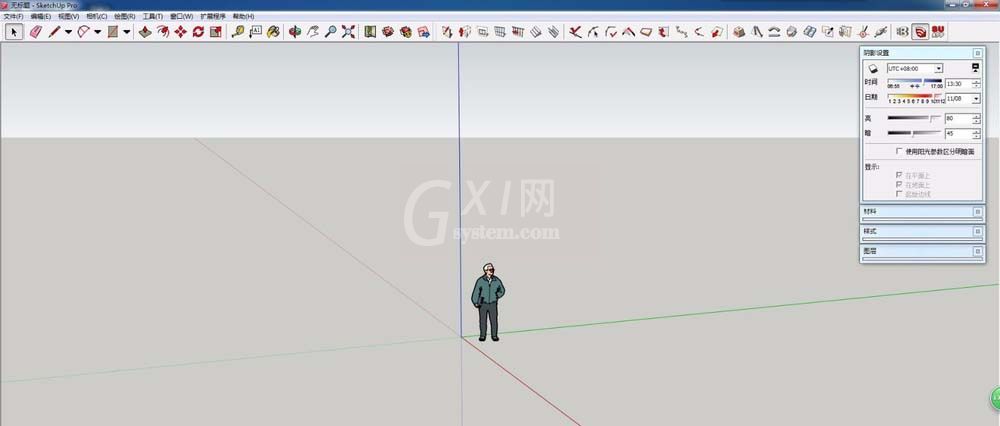
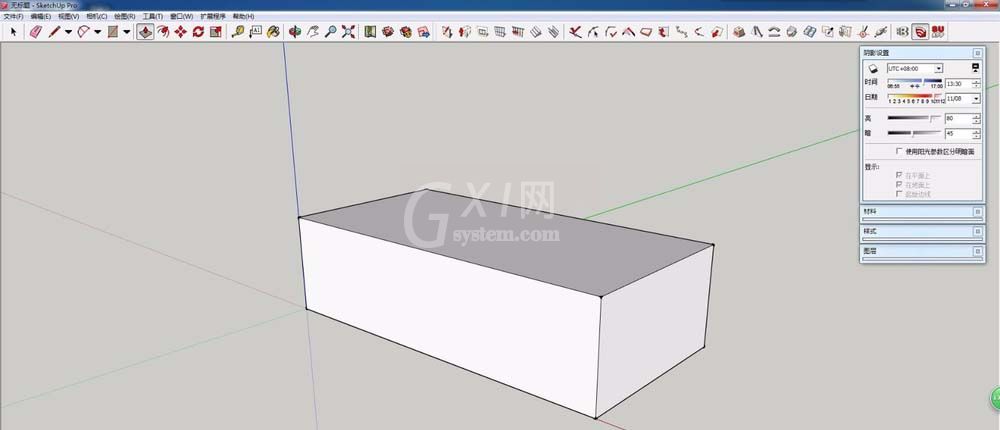
接着我们在墙体上绘制窗户的大小,并绘制出详细的样式。
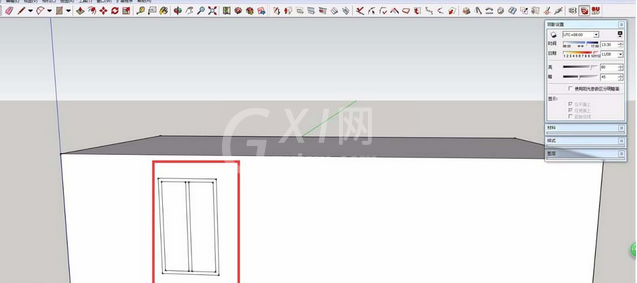
这时适用拉伸工具,将窗框与玻璃与墙体的进退关系表达清楚。

然后我们将窗户框选,并点击右键,选择“制作组件”。
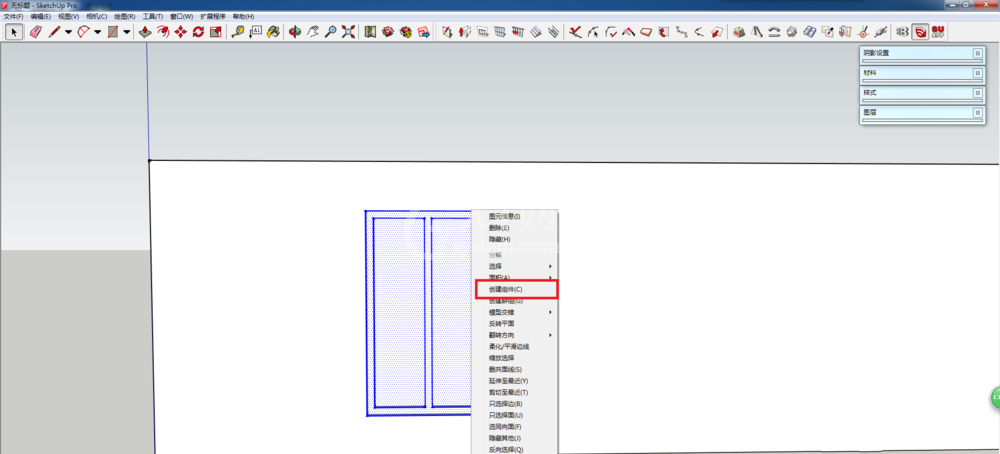
接下来我们在创建组件选项中选择粘贴至“任意”,并勾选“切割窗口”。坐标轴可设可不设。
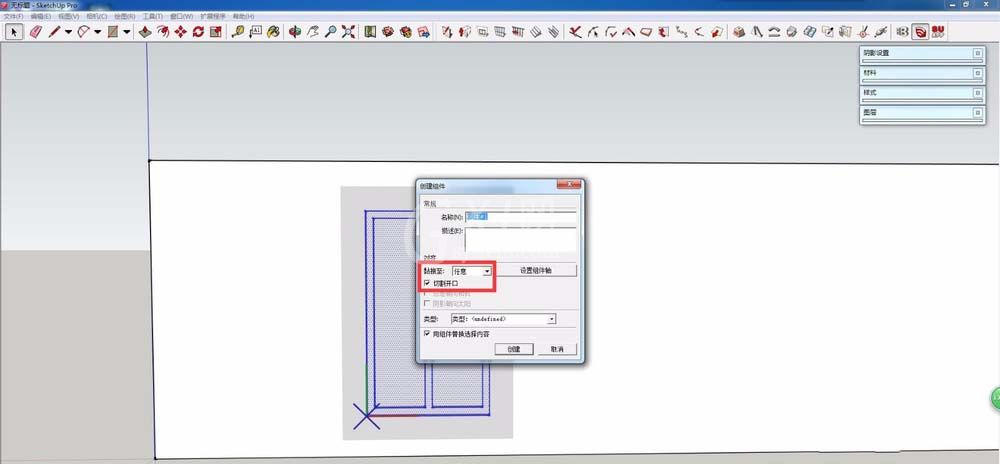
再给窗户敷上材质。
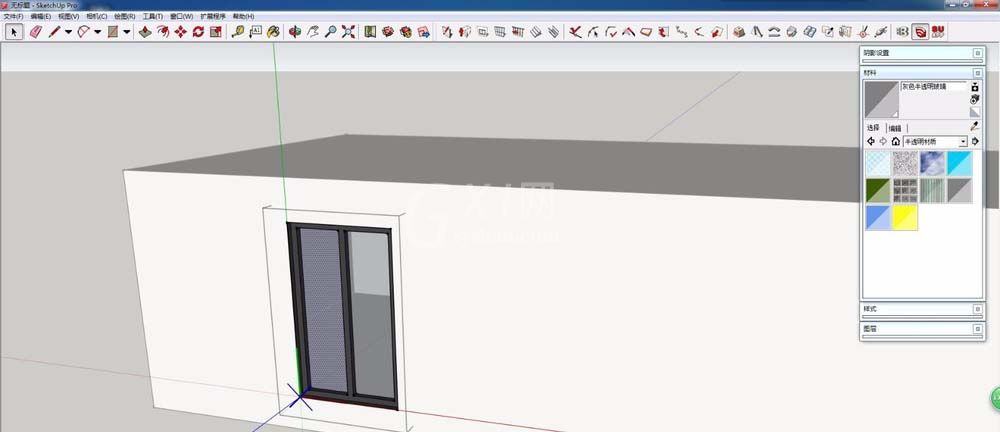
最后一步我们通过复制工具,将窗户复制到任意位置,都可以自动开洞了。
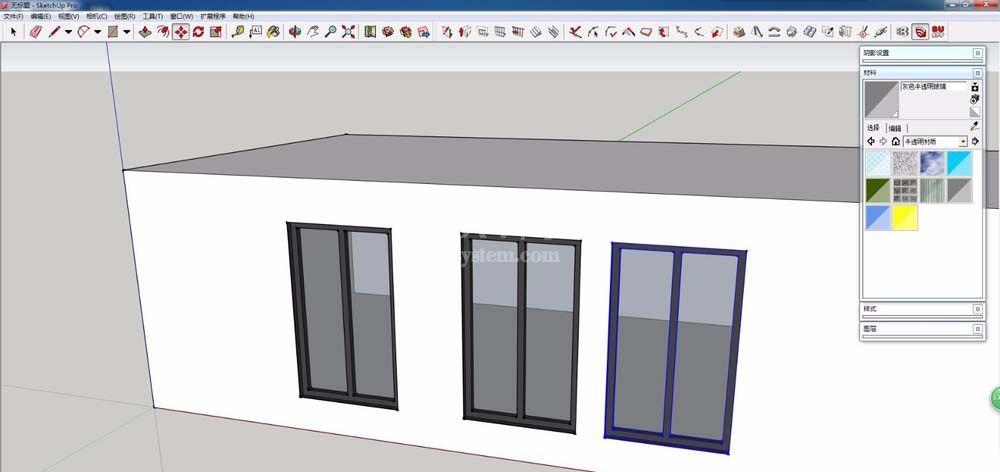
看完了上文为你们描述的草图大师(SketchUp)绘制一个自动开洞门窗的详细操作步骤,你们是不是都学会了呀!



























